 Apple's Defekt Face ID er et af de mest nyttige elementer, både for at låse op for vores iPhone og for at validere køb. Men nogle gange fungerer ikke alt som det skal, og der kan opstå fejl som mange brugere oplever på deres iPhone XR. I dag skal vi se de bedste måder at løse dem på.
Apple's Defekt Face ID er et af de mest nyttige elementer, både for at låse op for vores iPhone og for at validere køb. Men nogle gange fungerer ikke alt som det skal, og der kan opstå fejl som mange brugere oplever på deres iPhone XR. I dag skal vi se de bedste måder at løse dem på.
Sommetider Face ID kan muligvis ikke fungere korrekt. Før man beskylder det for en enhedsfejl, er der dog flere faktorer, der kan påvirke dette problem, og som vi kan løse i langt de fleste tilfælde efter at have fremhævet en række kontroller.

Sådan løses problemet
Den første kontrol, og det er fælles for ethvert problem, er, at vi har den nyeste version af operativsystemet installeret eller at vi ikke har nogen verserende programrettelse. Derefter skal vi kontrollere indstillingerne for Face ID fra Settings / Face ID. Inde skal vi sørge for, at alle funktioner er aktiveret.
Kameraet er låst
Vi skal også sørge for, at TrueDepth-kameraet på iPhone XR ikke er dækket af etui eller skærmbeskytter vi har måske. Derudover vil vi verificere, at der ikke er nogen rester eller snavs, der kan forstyrre sensorens funktionsfejl.
Solbriller
Face ID skal kunne genkende os, så elementer, der dækker ansigtet, kan hindre dit arbejde. Det vil sige, øjne, næse og mund skal være fuldt synlige for TrueDepth-kameraet. Apple angiver, at Face ID fungerer med mange solbriller. Men hvis vi bruger solbriller designet til blokere visse typer lys , blokerer de muligvis det infrarøde lys, der bruges af TrueDepth-kameraet. I så fald skal vi prøve igen uden brillerne tændt.
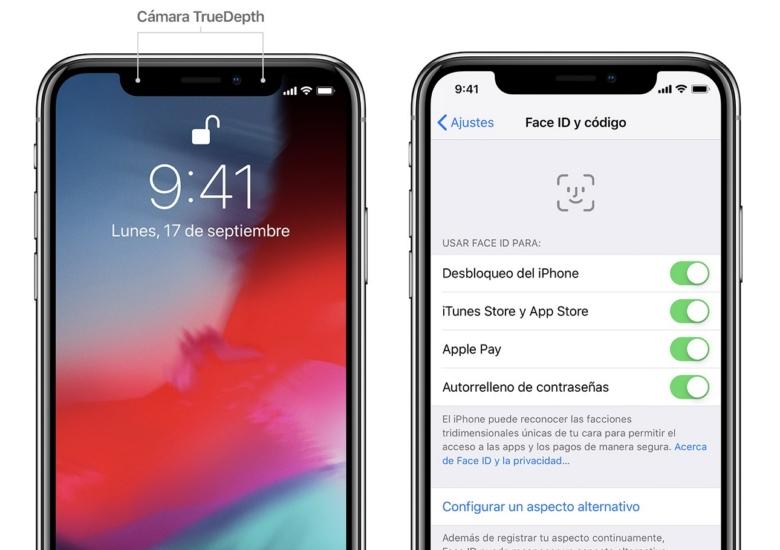
På den rigtige afstand
Face ID fungerer kun på iPhone XR i stående retning og ser på TrueDepth-kameraet. Dette har en række visioner, der ligner det, du har, når du foretager en selfie eller et FaceTime-opkald. Hvis iPhone hviler på en overflade, som om den holdes i en naturlig position, skal telefonen skal være i afstand til a maksimal Arm (mellem 25 og 50 cm) fra ansigtet.
Tilføj et alternativt udseende
Selvom Face ID konstant lærer af de små ændringer, som brugeren kan lide, kan nogle radikale ændringer i udseendet resultere i en identifikationssvigt. For dette skal vi konfigurere et alternativt aspekt så Face ID fortsat genkender os. For at gøre dette skal vi følge følgende trin:
- Gå til Indstillinger / Face ID og kode.
- Klik på Konfigurer et alternativt aspekt.
- Nu ser vi direkte på iPhone og placerer ansigtet inden i rammen.
- Vi bevæger lidt hovedet for at afslutte cirklen. Hvis vi ikke kan bevæge vores hoved, skal du trykke på Tilgængelighedsindstillinger.
- Når vi er færdig med den første Face ID-scanning, skal du klikke på Fortsæt.
- Vi bevæger lidt hovedet for at afslutte cirklen for anden gang.
- Når vi er færdig med Face ID-konfigurationen, skal du trykke på OK.
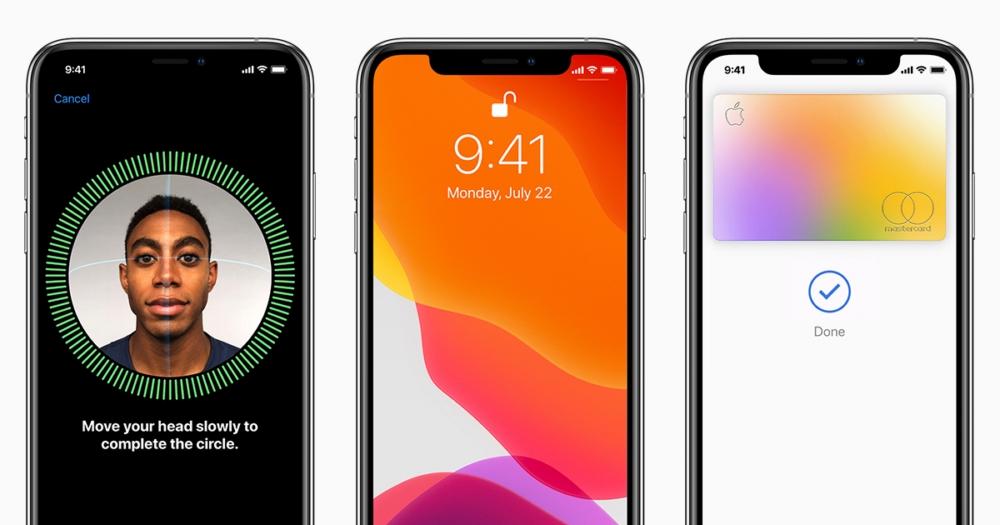
Nulstil Face ID
Hvis vi stadig har problemer, skal vi prøve at nulstille Face ID. Dette sletter alle indstillinger og vi bliver nødt til at konfigurere dem fra bunden af. Vi kan gøre det fra Indstillinger / Face ID og kode og klikke på Reset Face ID. Klik derefter på Configure Face ID for at konfigurere funktionen igen og se, om problemet er forsvundet.